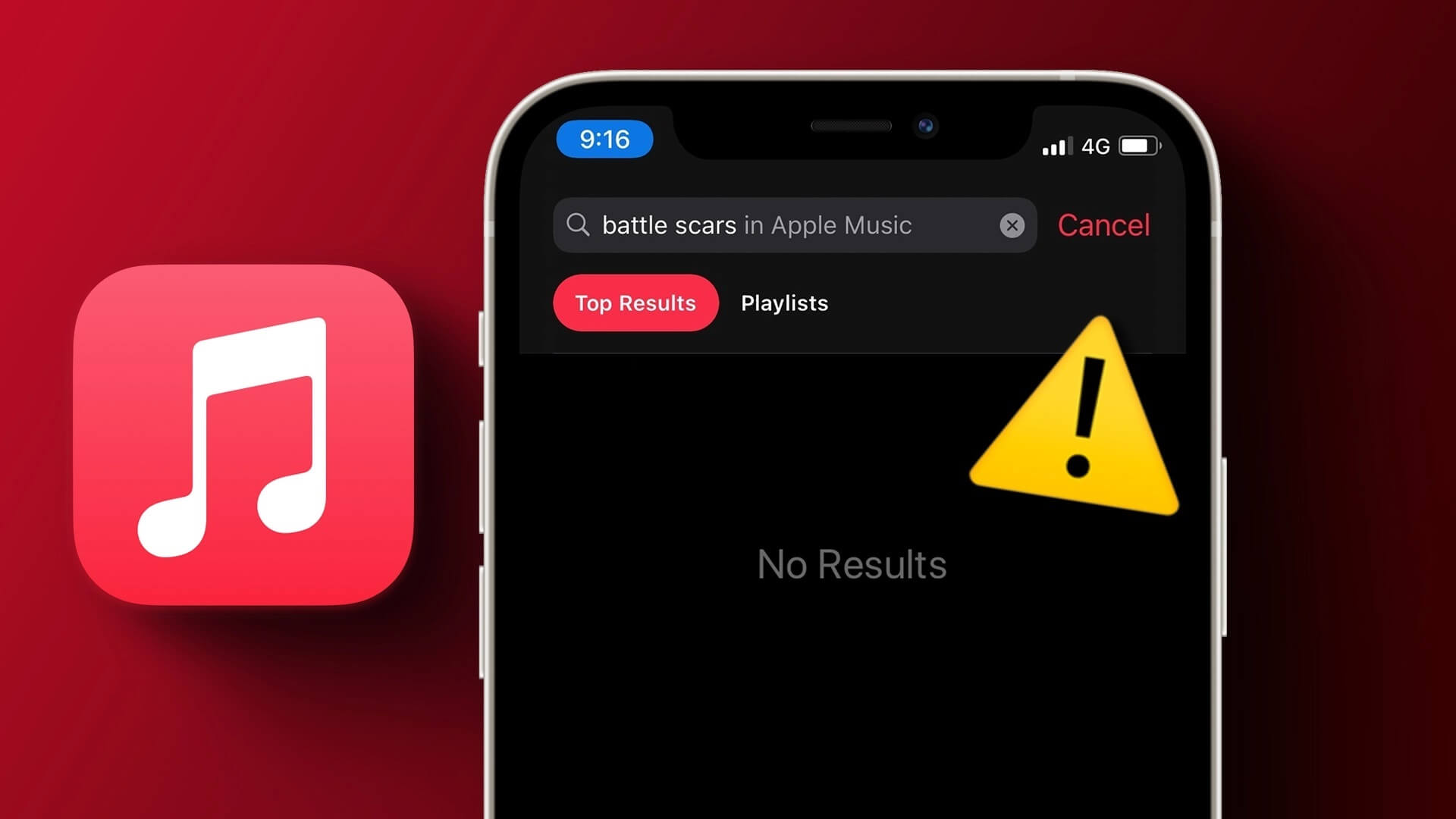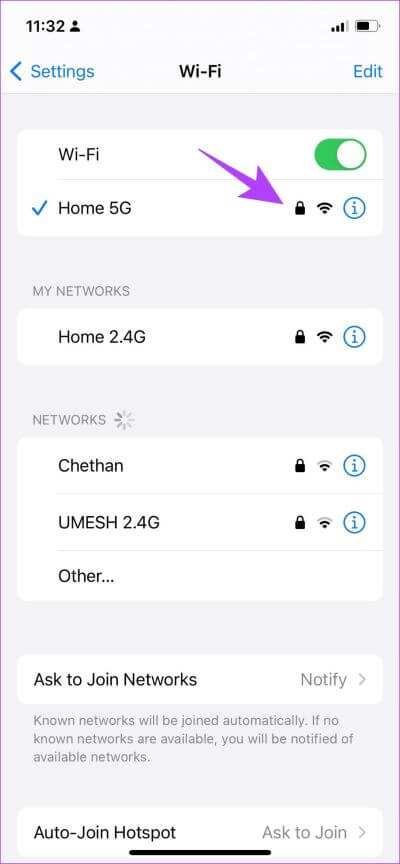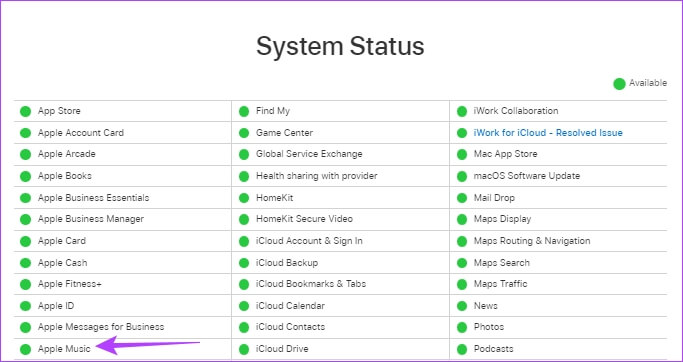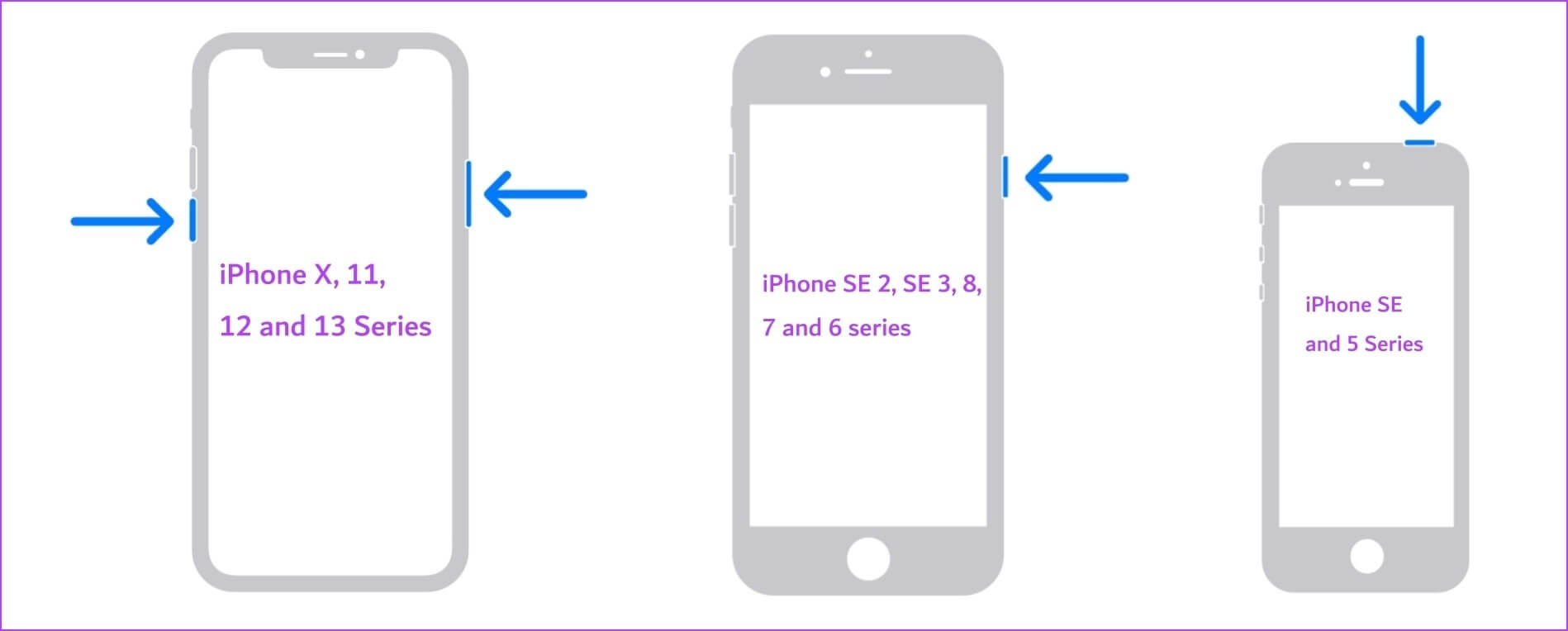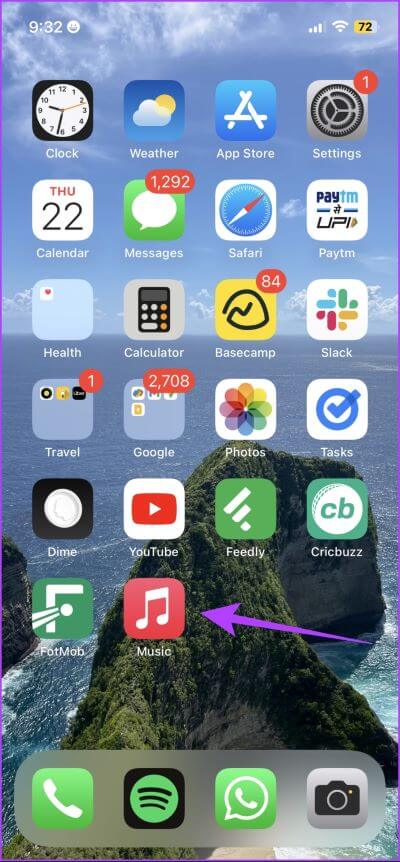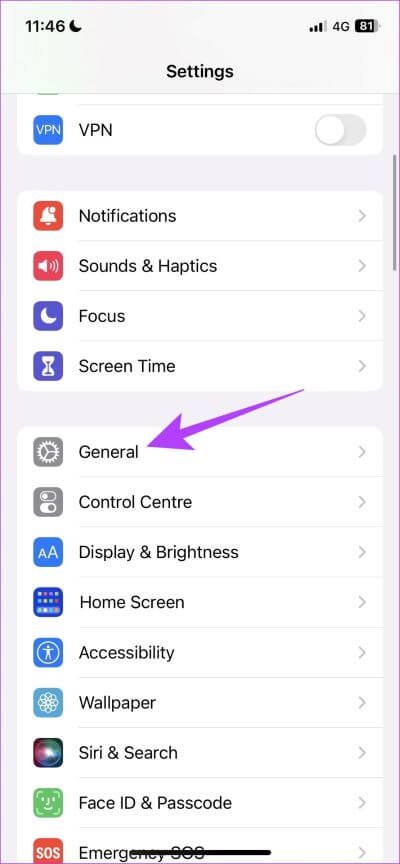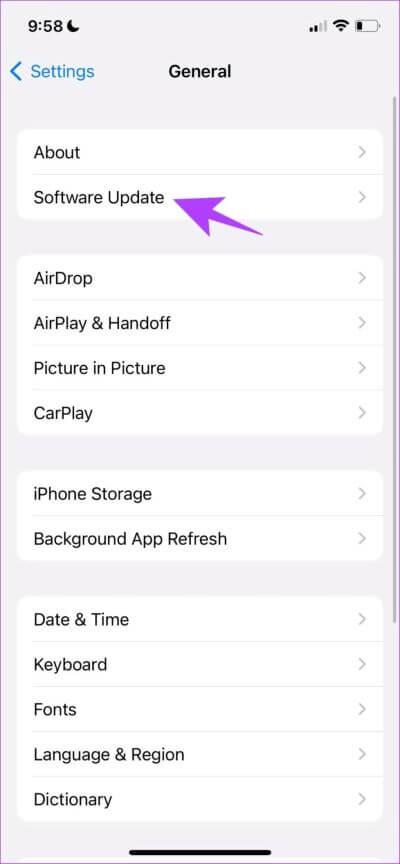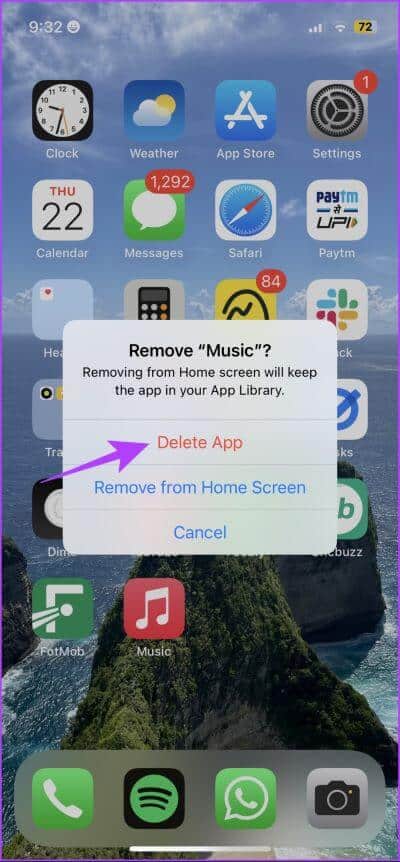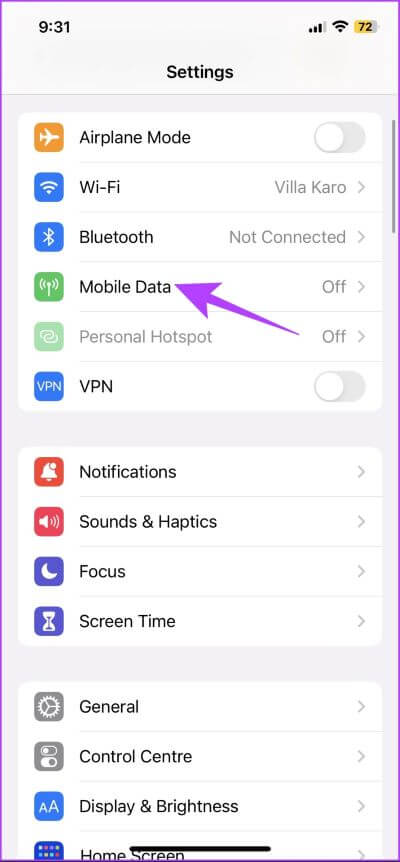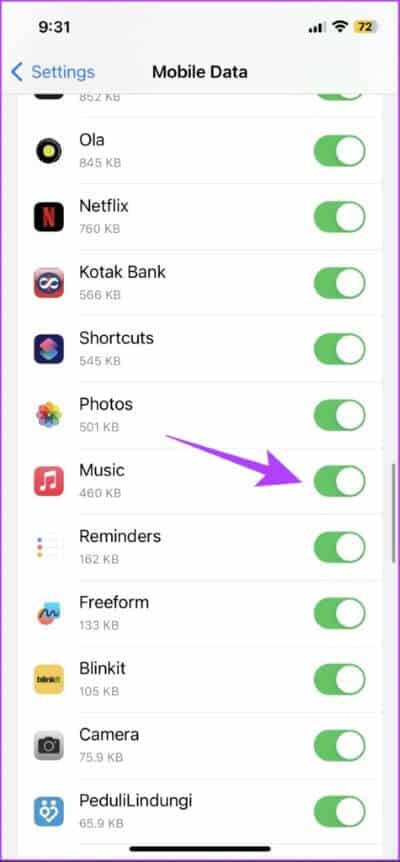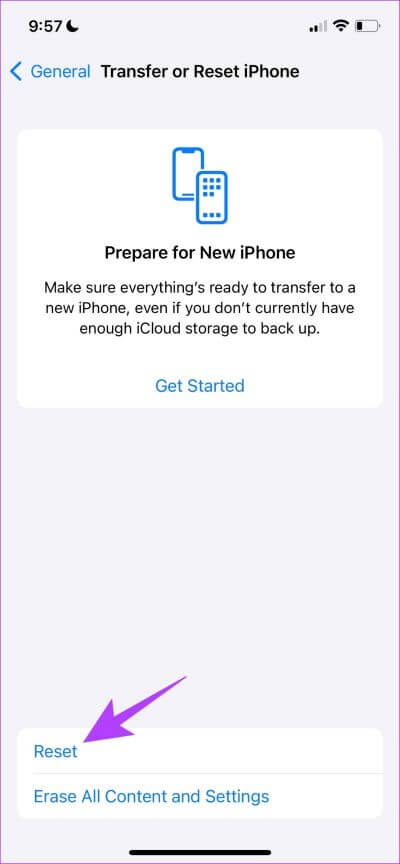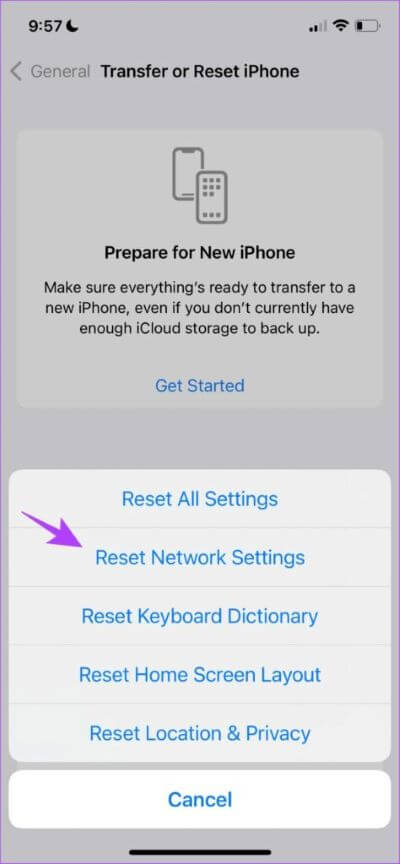8 Möglichkeiten, um zu beheben, dass die Apple Music Search auf dem iPhone nicht funktioniert
Apple Music hat in letzter Zeit dank Funktionen wie Spatial Audio undKaraoke , usw. Allerdings fehlt der Oberfläche manchmal das Gefühl, träge und veraltet zu sein. Die, auf die wir kürzlich gestoßen sind, haben uns daran gehindert, das Lied zu finden. Wenn Sie auf das Problem stoßen, dass die Apple Music-Suche nicht funktioniert, lesen Sie weiter.
Das spezifische Problem, das die Suchfunktion betrifft, lässt Sie die Musik Ihrer Wahl möglicherweise nicht finden, obwohl Sie ein aktives Abonnement zusammen mit einer guten Internetverbindung verwenden.
Am Ende wird „Keine Ergebnisse“ angezeigt, was Sie glauben lässt, dass der Song möglicherweise von der Plattform entfernt wurde. Dies ist jedoch nicht der Fall. Lassen Sie uns eintauchen und verstehen, wie es behoben werden kann, sowie die Gründe für das Problem.
Warum funktioniert die Suche bei Apple Music nicht?
Die Suchfunktion von Apple Music kann aus folgenden Gründen betroffen sein:
- Keine gute Internetverbindung.
- Bei Apple Music kann es zu Ausfallzeiten kommen.
- Alte Anwendung.
- Fehler.
Die Apple Music-Suche funktioniert möglicherweise aus einem oder einer Kombination der oben genannten Gründe nicht. Es ist schon schwierig, die Ursache des Problems zu lokalisieren. Aber was ist nicht die Möglichkeiten, es zu beheben. Lassen Sie uns weitermachen und das Problem dann loswerden.
So beheben Sie, dass die Apple MUSIC-Suche nicht funktioniert
Bevor wir das Problem lösen, wollen wir einen Fehler beseitigen, der möglicherweise unsere Schuld ist – dass unser Suchschlüsselwort einen Tippfehler enthalten könnte. Wenn Apple Music keine Ergebnisse zurückgibt, überprüfen Sie am besten, ob der Eintrag korrekt ist.
Wenn Sie jedoch sicher sind, dass Sie die richtige Schreibweise eingegeben haben und Apple Music immer noch nicht mit der Suchfunktion durchsuchen können, befolgen Sie die folgenden Korrekturen.
1. Überprüfen Sie die Netzwerkverbindung
Da Apple Music in der auf dem Server gehosteten Bibliothek nicht nach Musik suchen kann, müssen Sie prüfen, ob eine langsame oder unzuverlässige Internetverbindung auf Ihrem iPhone die Ursache ist.
Stellen Sie also sicher, dass Sie sich in einem Mobilfunknetz mit einem aktiven Plan oder in einem Hochgeschwindigkeits-WLAN-Netzwerk mit guter Signalstärke befinden.
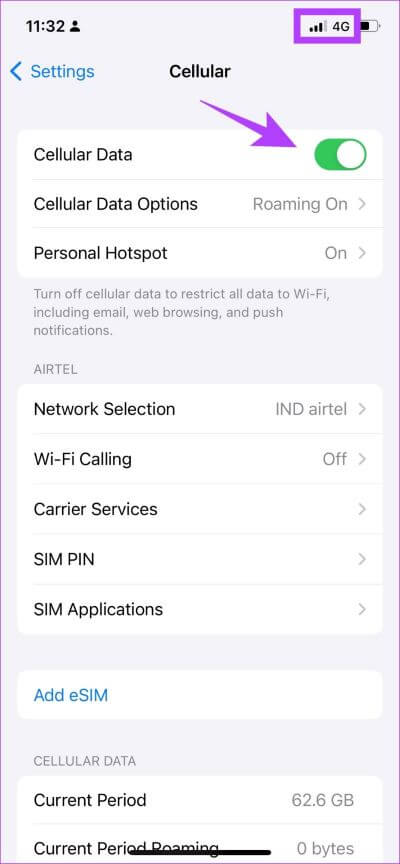
2. Überprüfen Sie den Status des Apple Music-Systems
Wenn die Apple Music-Server ausgefallen sind, ist wahrscheinlich auch die Musikwiedergabe betroffen und Sie können möglicherweise nicht nach Titeln auf Apple Music suchen.
Sie können jedoch überprüfen Systemstatus der Apple-Dienste Um zu sehen, ob Apple Music betroffen ist oder nicht. Wenn der Punkt neben Apple Music grün ist, funktioniert es einwandfrei, sodass Sie mit den folgenden Korrekturen fortfahren können. Aber wenn nicht, müssen Sie warten, bis Apple das Problem behoben hat.
3. Starten Sie das iPhone neu
Durch einen Neustart des iPhone werden alle auf iOS ausgeführten Dienste aktualisiert und Sie können eine neue Sitzung starten.
Dies löst bekanntermaßen viele softwarebezogene Probleme und hat definitiv eine gute Chance, das Problem der nicht funktionierenden Apple Music-Suche zu beheben. So starten Sie Ihr iPhone neu.
Schritt 1Schalten Sie zuerst Ihr Gerät aus.
- Auf iPhone X und höher: Halten Sie die Leiser-Taste und die Seitentaste gedrückt.
- Auf dem iPhone SE 2. oder 3. Generation, 7er und 8er Serie: Halten Sie die Seitentaste gedrückt.
- Auf dem iPhone SE der 1. Generation, 5s, 5c oder 5: Drücken und halten Sie den Netzschalter oben.
Schritt 2: ziehen Sie die Leiste Energie weitergeben um das Gerät auszuschalten.
Der Schritt 3: Schalten Sie als Nächstes Ihr Gerät ein, indem Sie die Ein-/Aus-Taste auf Ihrem iPhone gedrückt halten.
Wenn das Problem dadurch nicht behoben wird, können Sie versuchen, die Apple Music-App auf Ihrem iPhone neu zu starten.
4. Starten Sie Apple Music neu
Durch das Neustarten von Apple Music werden alle seine Dienste deaktiviert und wieder aktiviert, sobald Sie die App erneut öffnen. Da es hauptsächlich die App aktualisiert, besteht eine gute Chance, dass es Ihnen helfen kann, das Problem zu lösen, dass die Suche bei Apple Music nicht funktioniert.
Schritt 1: Wischen Sie vom unteren Rand des Startbildschirms nach oben, um den App-Umschalter auf dem iPhone zu starten.
Hinweis: Wenn Sie ein iPhone mit einer Home-Taste verwenden, doppelklicken Sie auf dieselbe Taste.
Schritt 2: nach oben wischen Beenden Sie die Apple Music-App.
Schritt 3: Neu starten Apple Music-App von Ihrem Startbildschirm.
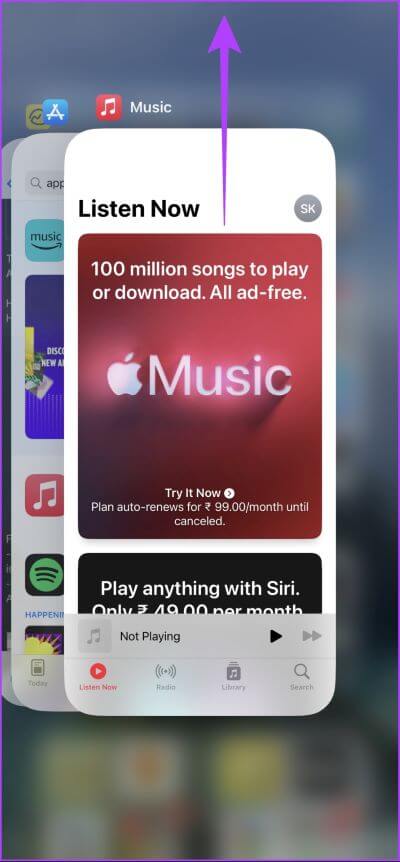
Wenn das nicht funktioniert, können Sie versuchen, Ihr iPhone zu aktualisieren. Hier ist, wie es geht.
5. iPhone aktualisieren
Wenn es einen allgemeinen Fehler gibt, der die Suchfunktion von Apple Music betrifft, kümmern sich die Entwickler darum, und da Apple Music eine System-App ist, werden die Probleme höchstwahrscheinlich in einem iOS-Update behoben. Suchen Sie also weiterhin nach Software-Updates auf Ihrem iPhone.
Schritt 1: Öffne eine App die Einstellungen.
Schritt 2: Klicke auf Jahr.
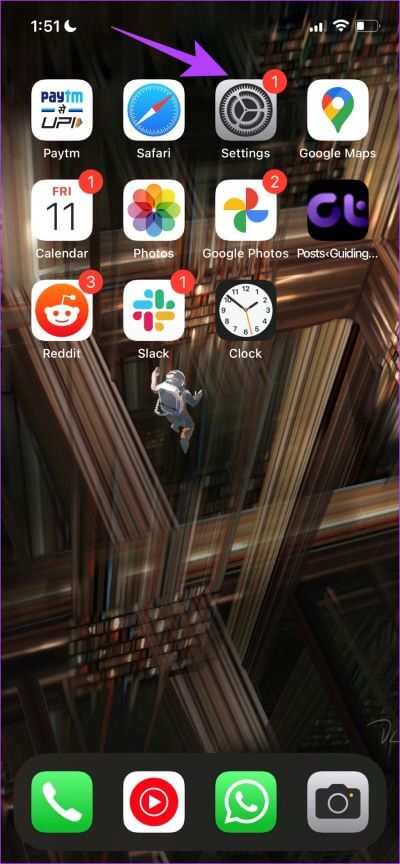
Schritt 3: Tippen Sie auf Software-Updates und prüfen Sie, ob ein Update verfügbar ist. Wenn ja, finden Sie die Optionen zum Herunterladen und Installieren des Updates.
Wenn die Aktualisierung des iPhones das Problem nicht behebt, können Sie versuchen, Apple Music neu zu installieren.
6. Installieren Sie Apple Music neu
Apple Music ist eine System-App, die Sie bei Bedarf im App Store deinstallieren und neu installieren können. Da es die App und alle darin gespeicherten Daten löscht, kann es Ihnen helfen, das Problem zu beseitigen. So installieren Sie Apple Music neu.
Schritt 1: Lange drücken Apple Music-Symbol.
Schritt 2: Klicke auf Entfernen Sie die Anwendung.
Schritt 3: Klicke auf App löschen um die App zu deinstallieren.

Schritt 4: Verwenden Sie jetzt den Link Unten, um Apple Music aus dem App Store herunterzuladen auf Ihrem iPhone.
Wenn das auch nicht funktioniert, prüfen Sie, ob Apple Music auf mobile Daten zugreifen kann.
7. Aktivieren Sie den mobilen Datenzugriff auf Apple Music
Wenn Apple Music nicht sucht, während es nur mobile Daten verwendet, überprüfen Sie, ob Sie überhaupt den Internetzugang dafür aktiviert haben. Wenn nicht, müssen Sie den mobilen Datenzugriff bereitstellen, und hier erfahren Sie, wie Sie dies tun.
Schritt 1: Öffne eine App Einstellungen.
Schritt 2: Klicke auf mobile Daten.
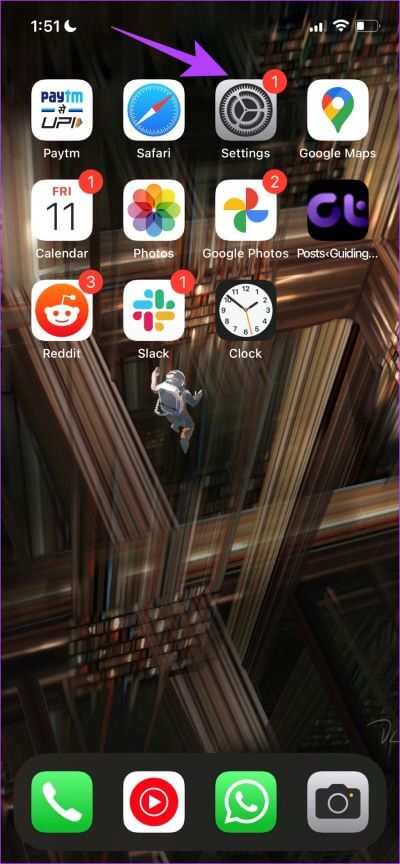
Schritt 3: Scrollen Sie nach unten, um zu finden Musik Und stellen Sie sicher, dass Sie den Schalter dafür einschalten.
Wenn das jedoch auch nicht funktioniert, können Sie versuchen, die Netzwerkeinstellungen auf Ihrem iPhone zurückzusetzen.
8. Netzwerkeinstellungen zurücksetzen
Es setzt die Netzwerkeinstellungen zurück Dadurch werden alle netzwerkbezogenen Konfigurationen auf Ihrem iPhone zurückgesetzt und eine neue Verbindung erstellt. Es besteht eine gute Chance, dass die Suchfunktion von Apple Music danach wie gewohnt funktioniert.
Hinweis: Diese Option löscht Wi-Fi-Passwörter von Ihrem iPhone und anderen Netzwerkkonfigurationen. Speichern Sie also Ihre WLAN-Passwörter, bevor Sie mit den Schritten fortfahren.
Schritt 1: Öffne eine App die Einstellungen Und drücke Allgemeines.
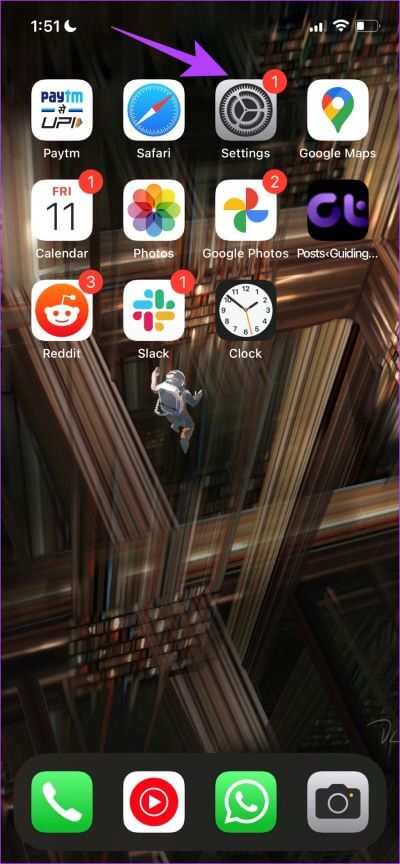
Schritt 2: Klicke auf "Verschieben und zurücksetzen".
Schritt 3: Lokalisieren Zurücksetzen.
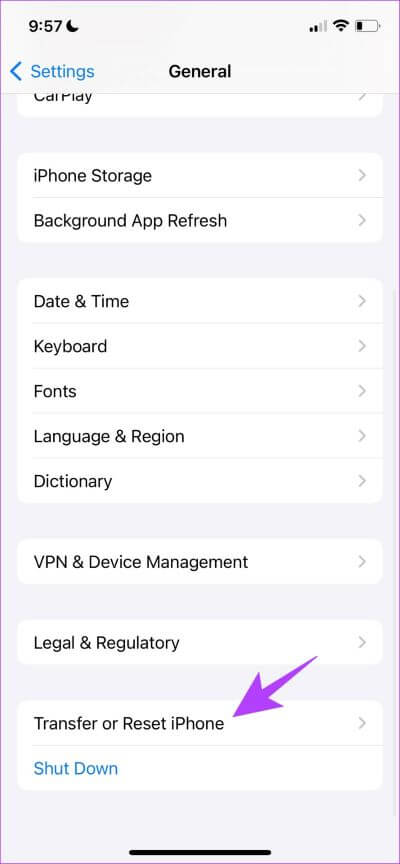
Schritt 4: Klicke auf "Netzwerkeinstellungen zurücksetzen".
Schritt 5: Befolgen Sie die Anweisungen auf dem Bildschirm, um den Vorgang abzuschließen.
Das ist alles, was Sie tun müssen, um die Suchfunktion in Apple Music zu reparieren. Wenn Sie jedoch weitere Fragen haben, sehen Sie sich den FAQ-Bereich unten an.
Häufig gestellte Fragen zur Apple Music-Suche, die nicht funktioniert
1. Können Sie auf Apple Music nach Wiedergabelisten suchen, die von anderen Benutzern erstellt wurden?
Ja, wenn die Wiedergabelisten öffentlich sind, finden Sie sie in Apple Music.
2. Ist die Suchfunktion bei Apple Music verfügbar, während die App offline verwendet wird?
Ja, Sie können die Suchfunktion verwenden, um heruntergeladene Songs zu finden, während Sie Apple Music offline verwenden.
3. Enthält Apple Music alle Songs?
NEIN. Apple Music vermisst einige Songs, die keinen Plattenlabel- oder Künstlervertrag haben.
4. Wie suchen Sie auf Apple Music nach Profilen?
Sie können die Suchleiste verwenden, um Ihren Profilnamen in Apple Music einzugeben.
Finden Sie Ihre Lieblingslieder
Wir hoffen, dass dieser Artikel Ihnen geholfen hat, das Problem zu lösen. Es ist sehr peinlich, wenn Sie auf einer Party sind und Musik abspielen sollen und Apple Music Sie im Stich lässt. Darüber hinaus warten Android-Benutzer auf eine Gelegenheit, iPhone-Benutzern etwas Halt zu geben – also ersparen Sie sich das alles und halten Sie diesen Artikel griffbereit!